Еще 5 фишек для малышей в Excel
1. Удаляем лишние пробелы:
По невнимательности двойные пробелы допускает практически каждый работающий с текстом человек. И это может быть проблемой при создании объявлений для «Яндекс.Директа» или Google Ads, потому что каждый лишний пробел крадет драгоценные символы. Двойные пробелы нужно убирать.
Как это сделать? Функция «СЖПРОБЕЛЫ».
Заходим во вкладку «Формулы», «Текстовые», кликаем на «СЖПРОБЕЛЫ». Затем выбираем ячейки с нужным текстом и применяем к ним функцию. Двойные пробелы убираются автоматически.
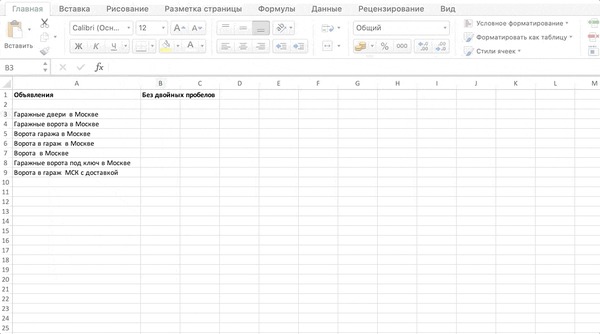
2. Делаем первую букву в строке заглавной:
Для экономии времени иногда приходится печатать без соблюдения регистра. Чтобы исправить ситуацию и за секунду все первые слова предложений сделать с заглавной буквы, снова прибегнем к помощи Excel.
Как это сделать? Формула «=ЗАМЕНИТЬ(A1;1;1;ПРОПИСН(ЛЕВСИМВ(A1;1)))».
Разберем формулу подробнее. Часть «=ЗАМЕНИТЬ(A1;1;1;»:
А1 – ячейка с текстом, который нужно отредактировать.
1 – порядковый номер буквы, которую нужно заменить на заглавную.
1 – количество букв, которые нужно заменить.
Часть «ПРОПИСН(ЛЕВСИМВ(A1;1)»:
А1 – ячейка с текстом, который заменяем.
1 – количество символов, которые нужно вставить.
Отсчет символов, как мы и привыкли, начинается слева.
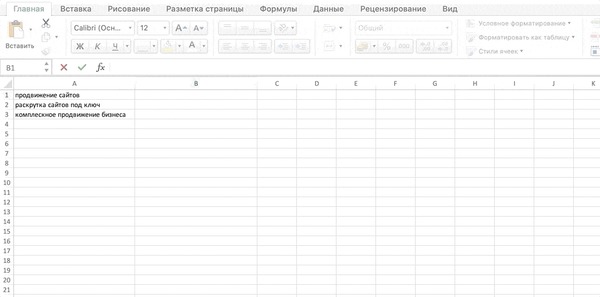
3. Делаем все буквы строчными:
Обратная ситуация: по ошибке поставили в тексте заглавные буквы там, где они не нужны, или клиент передумал и решил писать название своей компании с маленькой буквы. Нужно быстро заменить все заглавные буквы на строчные.
Как это сделать? Формула «СТРОЧН». Выбираем ячейку с текстом, который нужно изменить, и прописываем формулу. Готово!
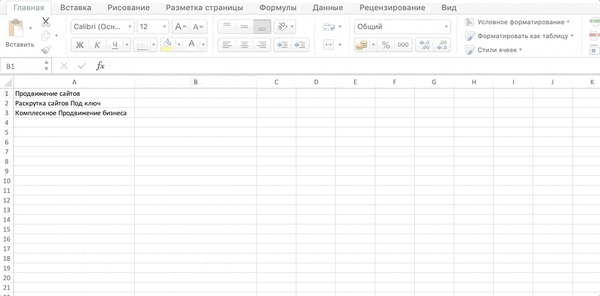
4. Считаем количество знаков в строке:
Важная функция, которая поможет уложиться в определенный лимит по знакам. Это позволит не делать лишнюю работу, а также знать, сколько еще необходимо добавить до нужного объема.
Как это сделать? Функция «ДЛСТР».
Заходим в «Формулы», находим «Текстовые» и выбираем «ДЛСТР». Обратите внимание, что символы считаются вместе с пробелами.
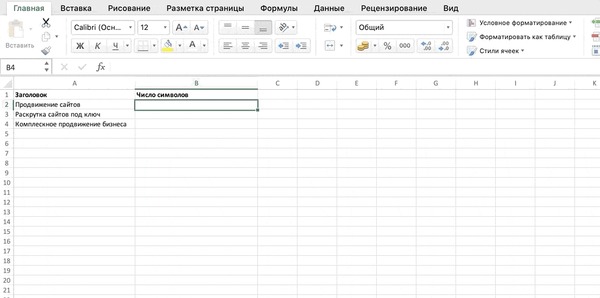
5. Убираем лишний текст с конца:
Если вы уже знаете, что превысили лимит, и нужно сократить текст, Excel может сделать это за вас автоматически. Например, есть большой текст и его нужно адаптировать под рекламное объявление с определенным количеством знаков.
Как это сделать? Формула «ЛЕВСИМВ».
Заходим во вкладку «Формулы», «Текстовые», выбираем «ЛЕВСИМВ» и вводим то количество символов, которое нам необходимо получить. Программа оставит нужное число знаков с начала строки (слева).
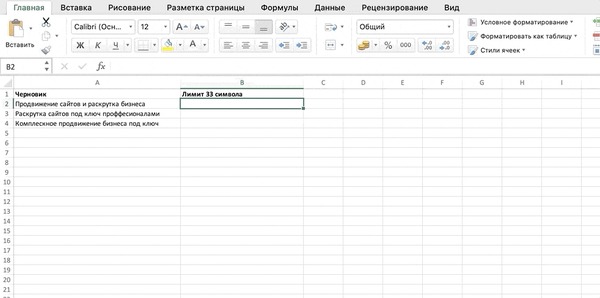
Телеграм канал, для новичков! - https://t.me/joinchat/og7xI9fRFqNmZWZi


MS, Libreoffice & Google docs
722 поста15K подписчиков
Правила сообщества
1. Не нарушать правила Пикабу
2. Публиковать посты соответствующие тематике сообщества
3. Проявлять уважение к пользователям
4. Не допускается публикация постов с вопросами, ответы на которые легко найти с помощью любого поискового сайта.
По интересующим вопросам можно обратиться к автору поста схожей тематики, либо к пользователям в комментариях
Важно - сообщество призвано помочь, а не постебаться над постами авторов! Помните, не все обладают 100 процентными знаниями и навыками работы с Office. Хотя вы и можете написать, что вы знали об описываемом приёме раньше, пост неинтересный и т.п. и т.д., просьба воздержаться от подобных комментариев, вместо этого предложите способ лучше, либо дополните его своей полезной информацией и вам будут благодарны пользователи.
Утверждения вроде "пост - отстой", это оскорбление автора и будет наказываться баном.